Está muy bien eso de recomendar acciones para liberar espacio en nuestro dispositivo Android, pero la mayoría de veces se suelen hablar de generalidades y no de cosas concretas. Con estos cinco sencillos pasos es muy probable que liberemos incluso más de 500MB sin eliminar ningún programa ni realizar complicadas labores de limpieza.
Cambia el cliente oficial de Facebook
Facebook es un monstruo tentacular que abraza la memoria interna del dispositivo y la drena como un sanguinario parásito. De hecho, el cliente y la caché generada pueden superar fácilmente los 250MB. Señor Zuckerberg, dele un toque de atención a sus ingenieros. Por lo menos, y de forma extraoficial, podemos hacer uso de la versión Lite oficial que la propia compañía lanzó para países en desarrollo. Aunque está basada en la versión web y no permite acceder a todas las características de la completa, puede ser más que suficiente para ver fotos de gatitos y rechazar invitaciones a juegos. ¿De eso iba Facebook, ¿no?
![]()
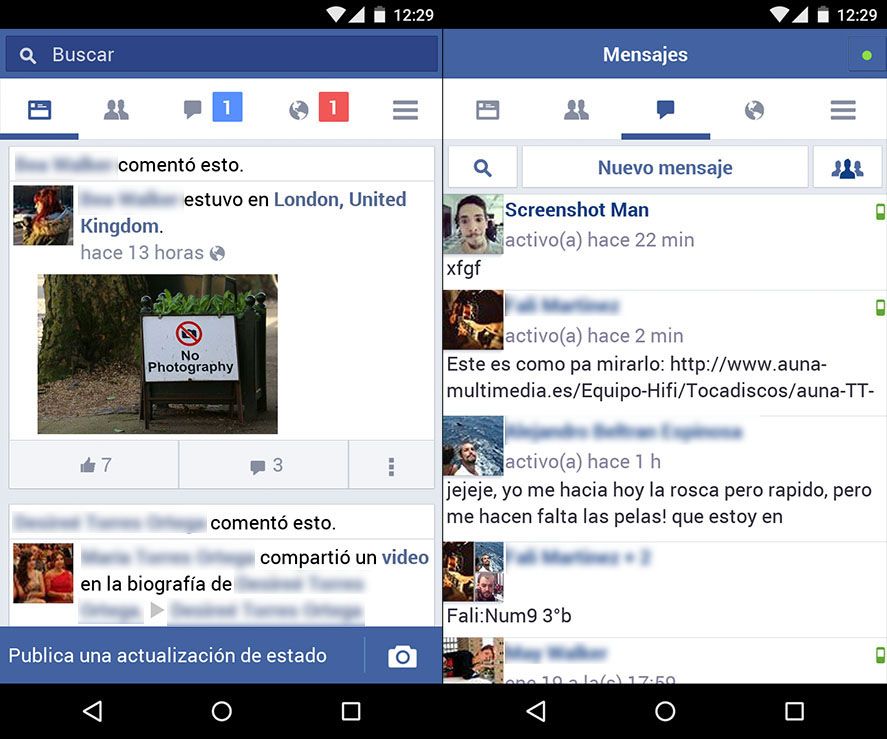
Elimina las imágenes enviadas en WhatsApp
En WhatsApp hay un importante problema de gestión de imágenes provocado la duplicación de las mismas en la memoria del terminal: Cada vez que enviamos una imagen de nuestra galería se crea una copia de la misma en una subcarpeta donde está instalada la app que además se repetirá todas las veces que realicemos la operación. Es decir, que si enviamos una misma imagen a cinco personas tendremos cinco copias de la foto por ahí ocupando espacio.
Para poder limpiar dichas fotos vamos a necesitar un explorador de archivos de Android. Cabinet es uno de los muchos que podemos utilizar. En la carpeta WhatsApp/Media/WhatsApp Images/Sentestán todas esas fotos que hemos enviado, mientras que en la raíz de esta se encuentran las recibidas. La misma estructura encontraremos en la subcarpeta WhatsApp/Media/WhatsApp Videos/Sent para los vídeos enviados, que ocupan todavía más.
![]()
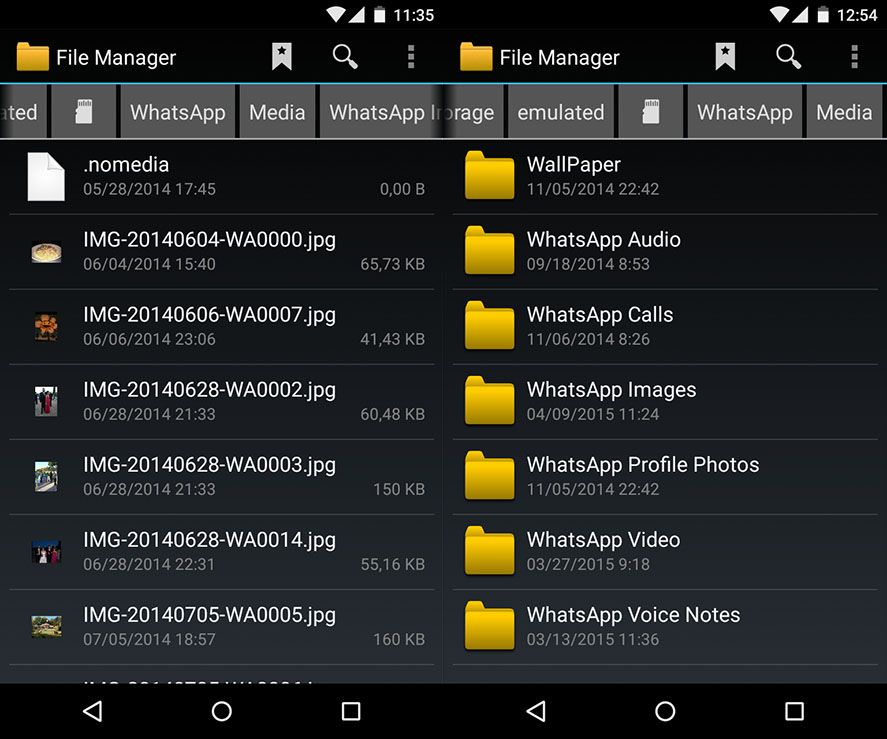
Activa el economizador de datos de Chrome
El navegador web es otro de los elementos del sistema qué más espacio nos come, y no es la primera vez que remarcamos el hecho de que hay vida más allá de Chrome con cosas como CM Browser o Dolphin, navegadores más rápidos y livianos que la alternativa de Google. Aún así, aquí van tres detalles a tener cuenta si no queremos desprendernos del incluido por defecto en nuestro sistema:
Borra los datos de navgación cada cierto tiempo desde Ajustes/PrivacidadActiva el economizador de datos automático que comprimirá los archivos multimedia antes de descargarlos mientras navegamos para así ahorrar tanto en la tarifa de datos como en el espacio ocupado por los archivos cacheados. Lo encontraremos en Ajustes/Economizador de datos.Las páginas que visitemos con mayor frecuencia se quedarán almacenadas localmente para un acceso más rápido, pudiendo gestionarlas individualmente y borrar las que queramos desde Ajustes/Configuración del sitio/Almacenamiento
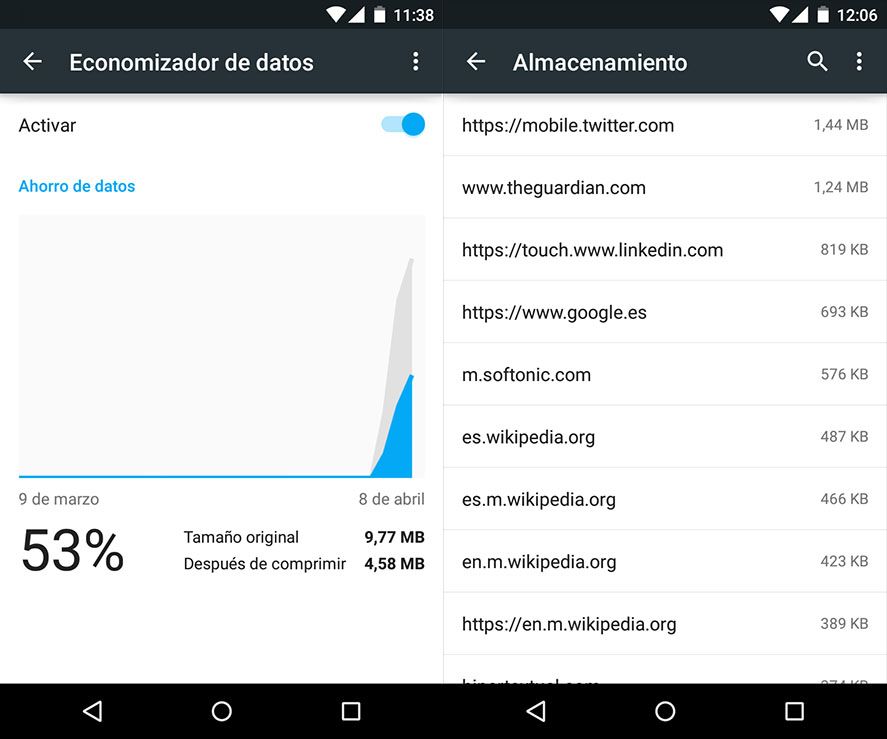
Limpia la caché general del sistema
Vamos a barrer para casa. Una de las prácticas básicas a la hora de liberar espacio en nuestro dispositivo es limpiando la caché general del sistema, conformada por archivos temporales generados por las aplicaciones como las imágenes en miniatura mostradas por la galería. Si bien podemos realizar su limpieza a mano en Ajustes/Almacenamiento/Datos almacenados en caché podemos recurrir a una herramienta diseñada para tal propósito, y obviamente tenemos que recomendar uBooster, nuestra propia herramienta de limpieza de archivos temporales y liberación de RAM ocupada por servicios externos.

No hay comentarios:
Publicar un comentario